Σε πολλές επιχειρήσεις, είναι απαραίτητο να έχετε Linux στο μηχάνημά σας. Τι θα κάνατε εάν είστε χρήστες Windows ή macOS και δεν έχετε χώρο για άλλο λειτουργικό σύστημα στο φορητό υπολογιστή σας; Πιθανότατα θα σκεφτόσασταν να αναβαθμίσετε τον εσωτερικό σκληρό σας δίσκο ή να αναζητήσετε νέο φορητό υπολογιστή. Αλλά περίμενε! Υπάρχει κάποιος τρόπος εγκατάστασης του Linux σε εξωτερικό σκληρό δίσκο; Λοιπόν, απολύτως! Μπορείτε να εγκαταστήσετε οποιαδήποτε διανομή Linux σε εξωτερικό σκληρό δίσκο και να το χρησιμοποιήσετε με το φορητό υπολογιστή σας.
Έτσι, το ερώτημα είναι πώς να αποκτήσετε το Linux σε εξωτερική συσκευή αποθήκευσης; Πρώτον, μην πανικοβληθείτε. Η μέθοδος είναι αρκετά απλή και πρέπει να φροντίσετε μερικά πράγματα κατά την εγκατάσταση.
Αυτή η εγγραφή καλύπτει την πλήρη διαδικασία εγκατάστασης του Linux σε εξωτερικό σκληρό δίσκο. Μπορείτε να εγκαταστήσετε οποιαδήποτε διανομή Linux. Θα εγκαταστήσω το Ubuntu επειδή είναι σταθερό και σχετικά απλό στην εγκατάσταση. Σημειώστε ότι η διαδικασία εγκατάστασης πολλών άλλων διανομών που βασίζονται στο Debian θα είναι η ίδια.
Ας ξεκινήσουμε λοιπόν:
ΠΡΟΕΙΔΟΠΟΙΗΣΗ: Η εγκατάσταση λειτουργικών συστημάτων αποτελεί δραστηριότητα υψηλού κινδύνου. Τυχόν λάθη ή παρεξηγήσεις, μπορεί να σας κάνουν να χάσετε το τρέχον σύστημά σας εν όλω ή εν μέρει. Διαβάστε προσεκτικά αυτές τις οδηγίες και βεβαιωθείτε ότι έχετε μια πλήρη κατανόηση και σωστά αντίγραφα ασφαλείας των δεδομένων σας προτού προβείτε σε κάποια ενέργεια στο λειτουργικό σας σύστημα.
Απαίτηση:
Χρειάζεστε τα ακόλουθα στοιχεία για να ξεκινήσετε με τη διαδικασία εγκατάστασης:
- Μονάδα USB/Pen τουλάχιστον 4 GB για Ubuntu ISO
- Ένας σκληρός δίσκος στον οποίο θέλετε να εγκαταστήσετε το Ubuntu
- Ubuntu ISO
- Υπολογιστής για να κάνει bootable USB και να εγκαταστήσει Linux στο σκληρό δίσκο
Μόλις έχετε τα απαιτούμενα στοιχεία, είναι καιρός να ξεκινήσετε τη διαδικασία.
Πώς να εγκαταστήσετε το Ubuntu 20.04 σε εξωτερικό σκληρό δίσκο:
Αναλύω ολόκληρη τη διαδικασία σε βήματα και όλα τα βήματα είναι πολύ κρίσιμα. Επομένως, ακολουθήστε τα προσεκτικά:
Βήμα 1: Δημιουργία Bootable USB με Ubuntu ISO:
Σε αυτό το βήμα, πρέπει να δημιουργήσετε ένα bootable μέσο εγκατάστασης USB με το ISO του Ubuntu. Υπάρχουν πολλές εφαρμογές που μπορούν να χρησιμοποιηθούν για τη δημιουργία bootable USB, που χρησιμοποιώ φάλαινα Etcher Το Υπάρχουν πολλοί λόγοι για τη χρήση του: ανοιχτού κώδικα, πολλαπλών πλατφορμών, λιγότερο περίπλοκων και μια πολύ γρήγορη εφαρμογή.
Βεβαιωθείτε ότι η μονάδα USB είναι συνδεδεμένη. Μόλις γίνει λήψη της εφαρμογής, ανοίξτε την.
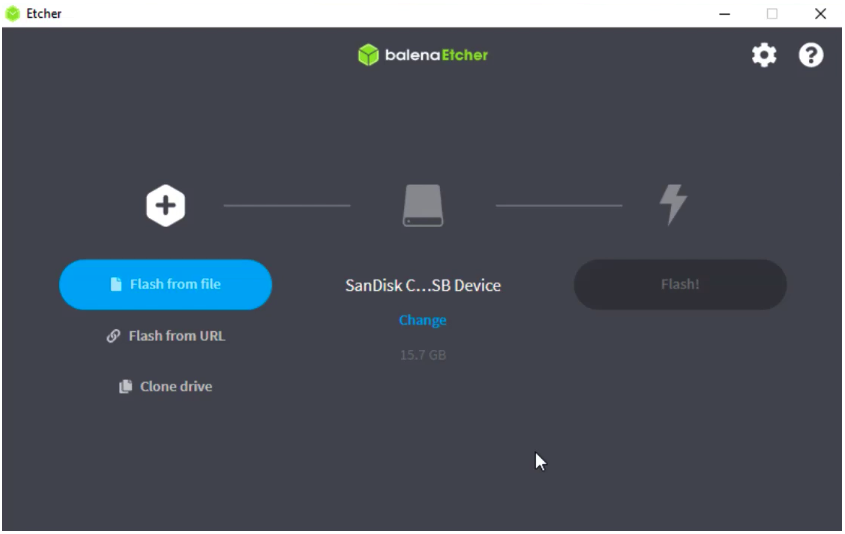
Κάντε κλικ στο Flash από το αρχείο, και επιλέξτε το ISO του Ubuntu:
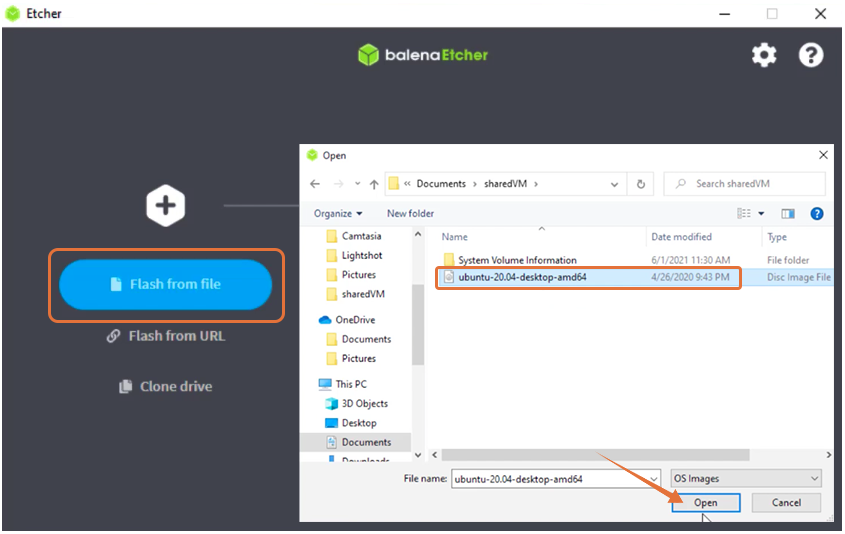
Επιλέξτε τη μονάδα δίσκου προορισμού, η οποία είναι η USB σας:
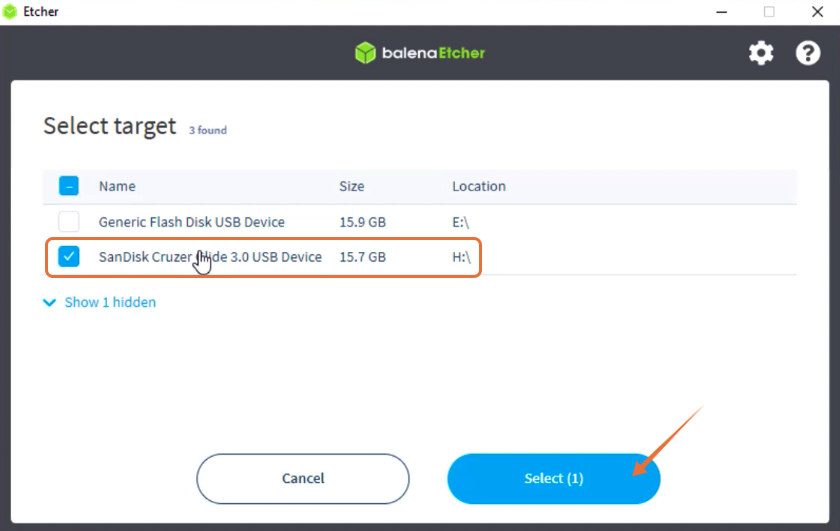
Τώρα, είστε έτοιμοι. Κάντε κλικ στο Λάμψη , η διαδικασία θα διαρκέσει λίγα λεπτά:
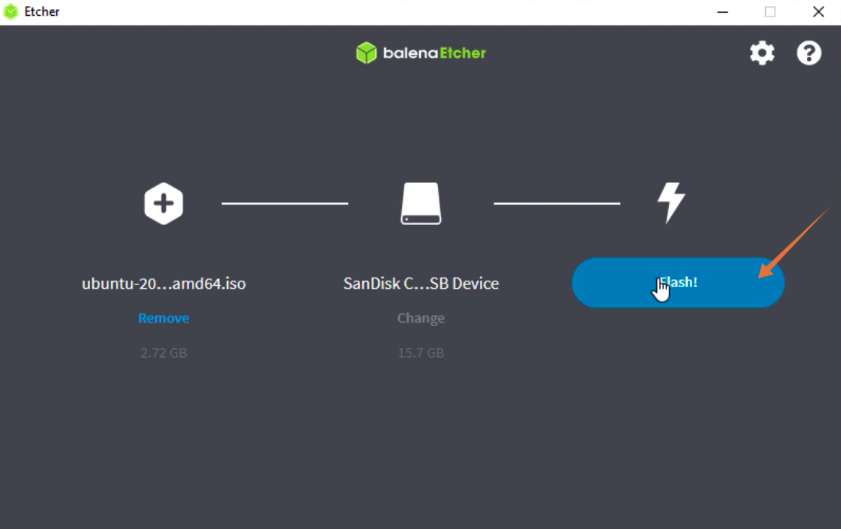
Τώρα, το bootable USB με το ISO του Ubuntu είναι έτοιμο.
Βήμα 2 - Διαδικασία εγκατάστασης:
Αυτό το βήμα είναι λίγο δύσκολο και η διαδικασία θα διαφέρει ανάλογα με το λειτουργικό σας σύστημα. Δεδομένου ότι χρησιμοποιώ Windows, πρέπει να κάνω κάποιες αλλαγές στο BIOS για να εκκινήσω το Ubuntu από το USB με δυνατότητα εκκίνησης.
Για να εισαγάγετε το BIOS του συστήματός σας, επανεκκινήστε το και πατήστε το πλήκτρο F12. Το κλειδί BIOS έχει οριστεί από τους κατασκευαστές έτσι ώστε να μπορεί να είναι οποιοδήποτε από τα F1, F2, F10, F12 ή DEL.
Υπάρχει ένας άλλος τρόπος πρόσβασης στο BIOS στα Windows:
- Ανοιξε Ρυθμίσεις
- Σε Ενημερώσεις & Ανάκτηση , επιλέξτε Ανάκτηση και επιλέξτε Επανεκκίνηση τώρα
- Επιλέγω Αντιμετώπιση προβλημάτων μετά την επανεκκίνηση του συστήματός σας
- Επιλέγω Προχωρημένες επιλογές και μετά Ρυθμίσεις υλικολογισμικού UEFI
Εάν είστε χρήστης macOS, απενεργοποιήστε το σύστημά σας. Τώρα, ενεργοποιήστε το και πατήστε παρατεταμένα το επιλογές / alt κλειδί μέχρι να δείτε όλα τα συνημμένα μέσα αποθήκευσης.
Σε Linux , κατά την επανεκκίνηση, συνεχίστε να πατάτε το πλήκτρο F12. Το κλειδί μπορεί να είναι F1, F2, F10, DEL ή ESC.
Μόλις βρεθείτε στο μενού εκκίνησης, πρέπει να επιλέξετε το USB με δυνατότητα εκκίνησης και να πατήσετε Εισαγω Το
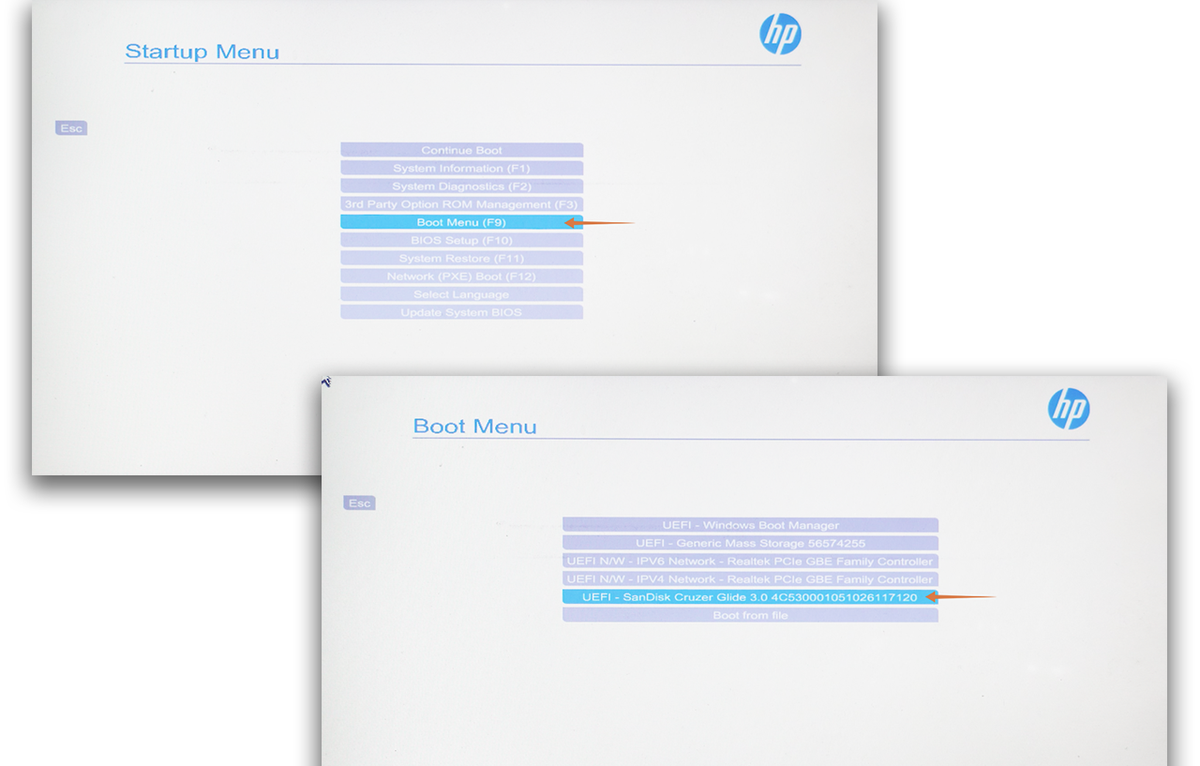
Θα εμφανιστεί ένα μενού Ubuntu και πατήστε Εισαγω να συνεχίσει τη διαδικασία.
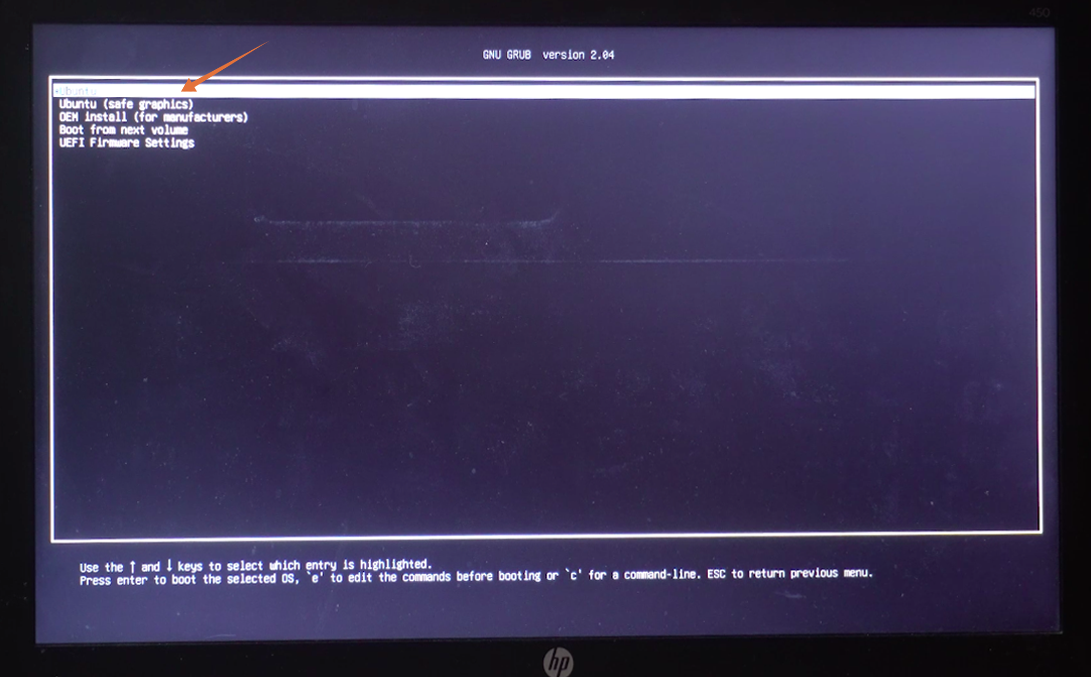
Τώρα στο παράθυρο εγκατάστασης, μπορείτε να δοκιμάσετε το Ubuntu ή να εγκαταστήσετε. Δεδομένου ότι το εγκαθιστούμε σε σκληρό δίσκο, θα επιλέξουμε Εγκαταστήστε το Ubuntu Το Βεβαιωθείτε ότι ο εξωτερικός σας σκληρός δίσκος είναι συνδεδεμένος:
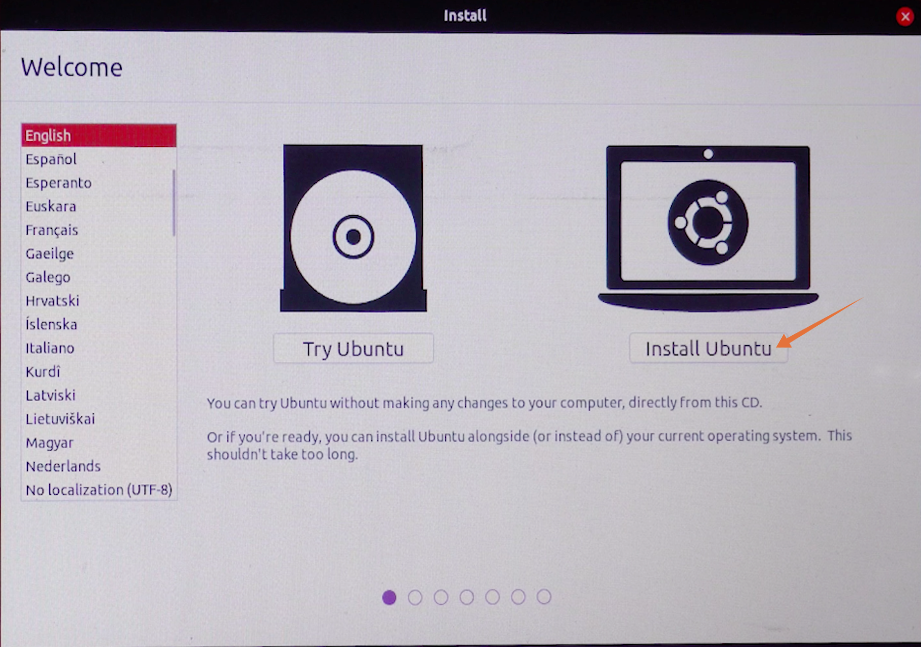
Θα σας ζητηθεί να ελέγξετε ορισμένες προϋποθέσεις πριν από τη διαδικασία εγκατάστασης. Στο Τύπος εγκατάστασης κατηγορία, θα υπάρχουν πολλές επιλογές που θα μπορούσε κανείς να εγκαταστήσει στην ίδια μονάδα δίσκου από την οποία εκκινείται το Ubuntu. Αλλά καθώς εγκαθιστούμε σε μια εξωτερική μονάδα δίσκου, θα ελέγξουμε το Κάτι άλλο επιλογή και κάντε κλικ στο Να συνεχίσει :
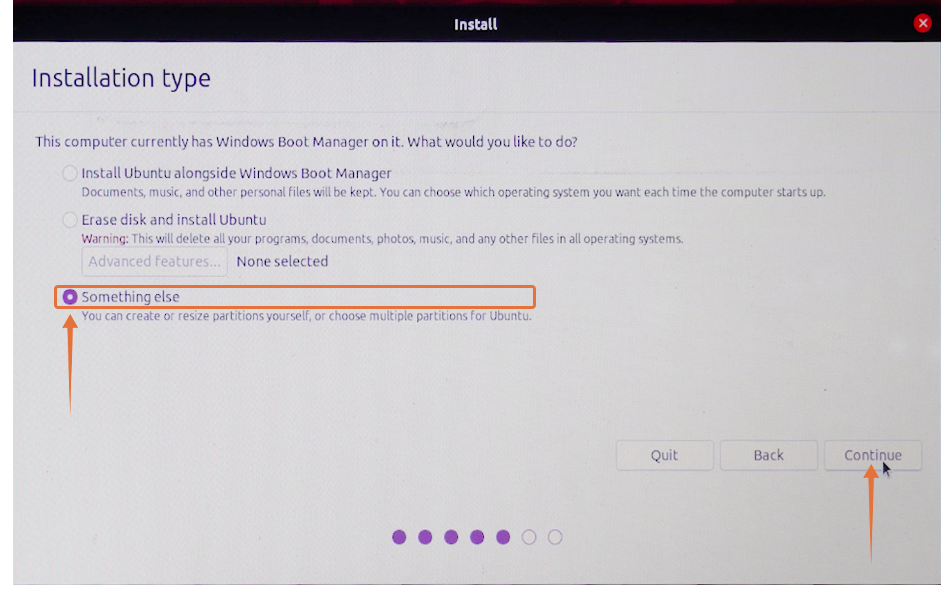
Τώρα, θα εμφανιστεί ένα πολύ κρίσιμο μενού. Το μενού θα εμφανίζει διαφορετικές συσκευές αποθήκευσης. Το ένα θα περιέχει τα αρχικά Windows (λειτουργικό σύστημα). Άλλα θα ήταν το USB και ο σκληρός μας δίσκος. Μπορείτε εύκολα να βρείτε την εξωτερική μονάδα δίσκου σας ελέγχοντας το μέγεθος. Στην περίπτωσή μου, είναι /dev/sdc , επιλέξτε το και κάντε κλικ στο εικονίδιο - για να το διαγράψετε:
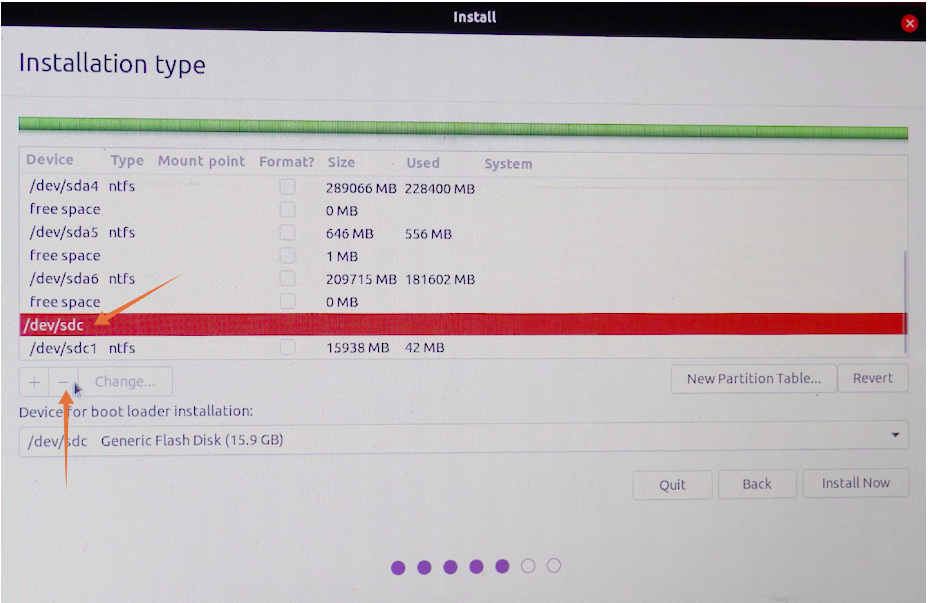
Τώρα, το όνομα της συσκευής θα αντικατασταθεί με ελεύθερος χώρος Το
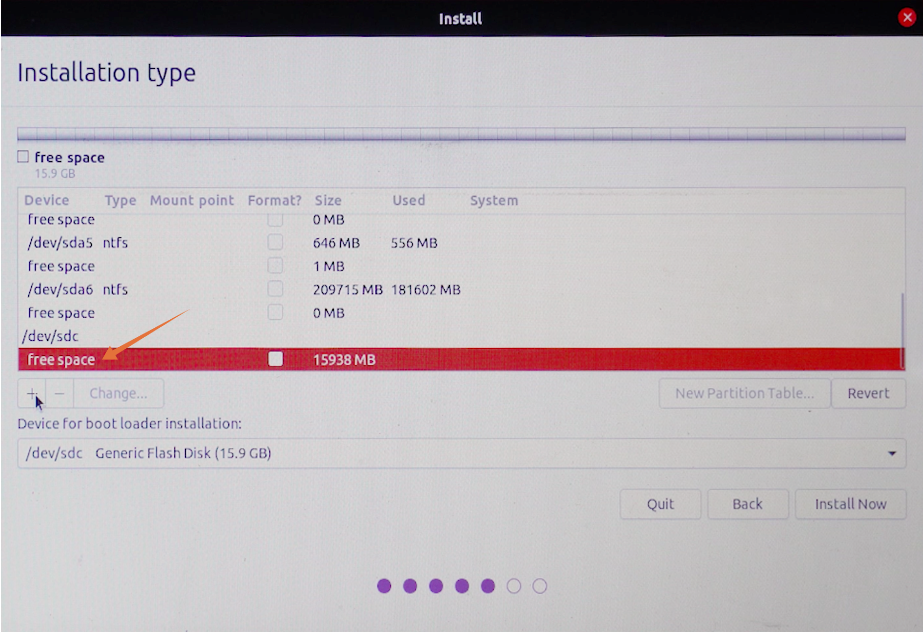
Επιλέξτε το και κάντε κλικ στο εικονίδιο +:
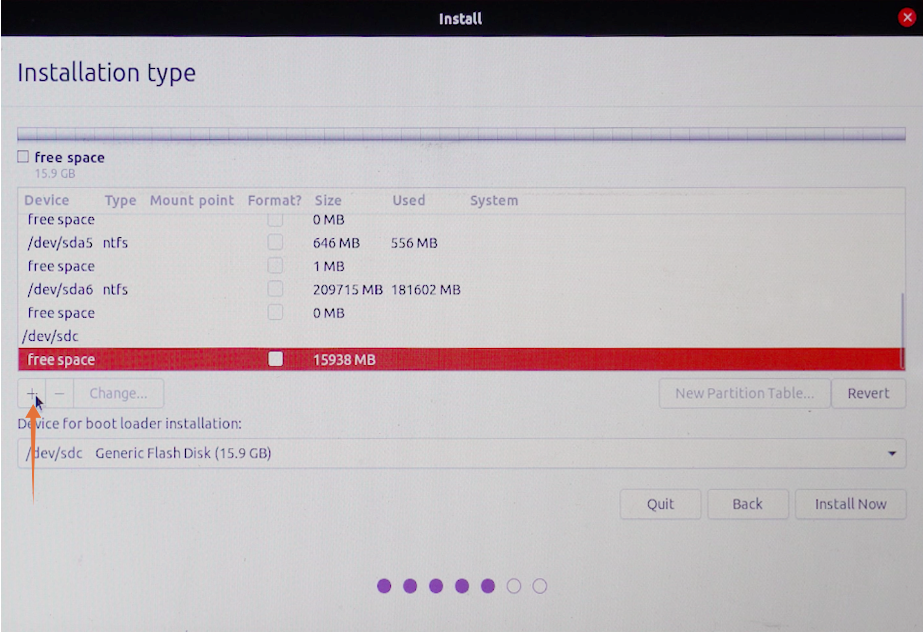
Δεν χρειάζεται να αλλάξετε το μέγεθος. Κρατήστε τον τύπο Πρωταρχικός και ορίστε την τοποθεσία Αρχή αυτού του χώρου Το Στο Χρησιμοποιήστε ως αναπτυσσόμενο μενού, επιλέξτε Ext4 ημερολόγιο σύστημα αρχείων , και το πιο σημαντικό είναι το σημείο προσάρτησης, ορίστε το ως /, μόλις τελειώσετε κάντε κλικ στο Εντάξει Το
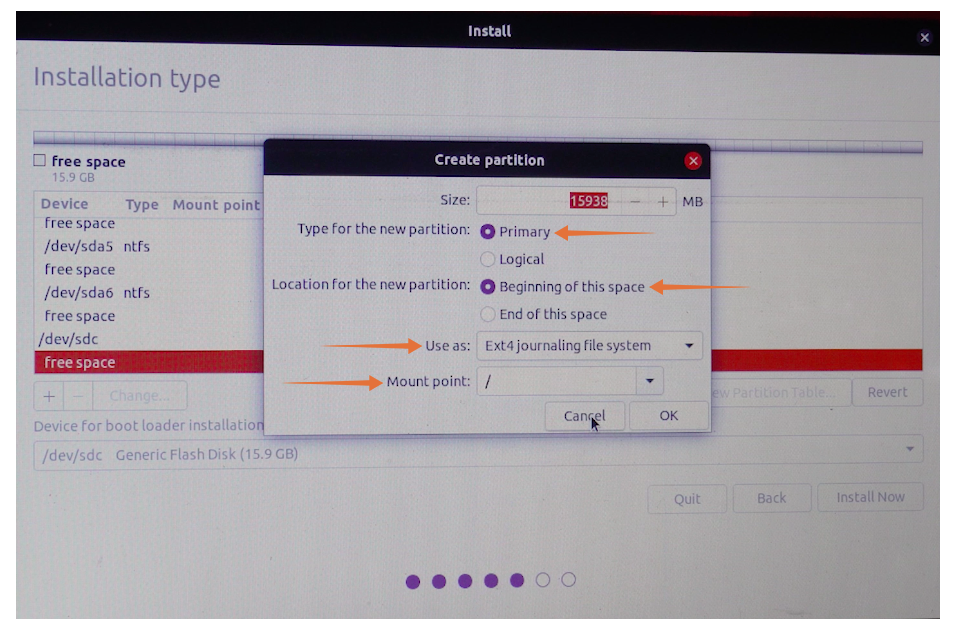
Τώρα στο Συσκευή για εγκατάσταση φορτωτή εκκίνησης επιλέξτε το εξωτερικό μέσο αποθήκευσης και πατήστε το Εγκατάσταση τώρα κουμπί.
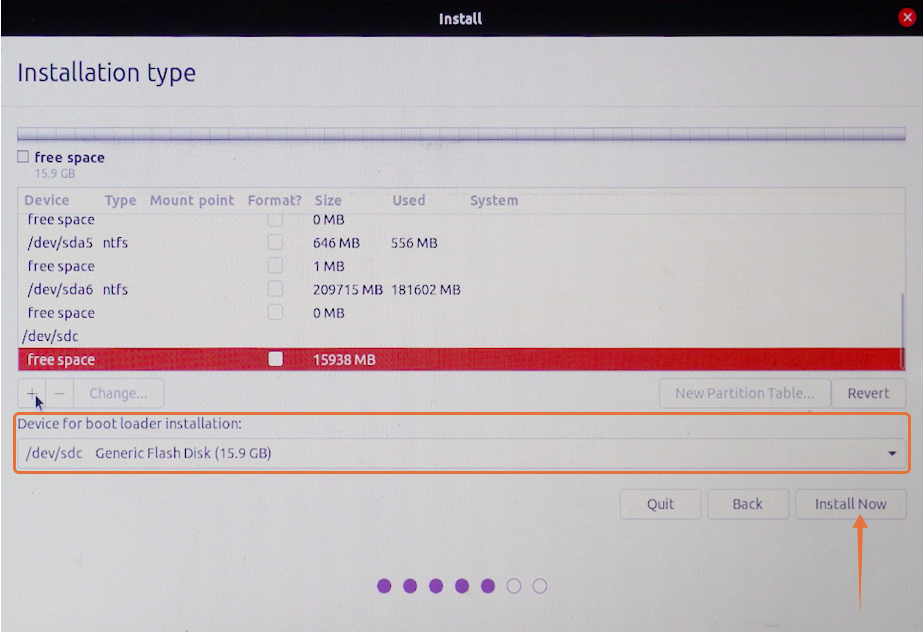
Θα εμφανιστεί ένα μήνυμα για επιβεβαίωση των αλλαγών, κάντε κλικ Να συνεχίσει :
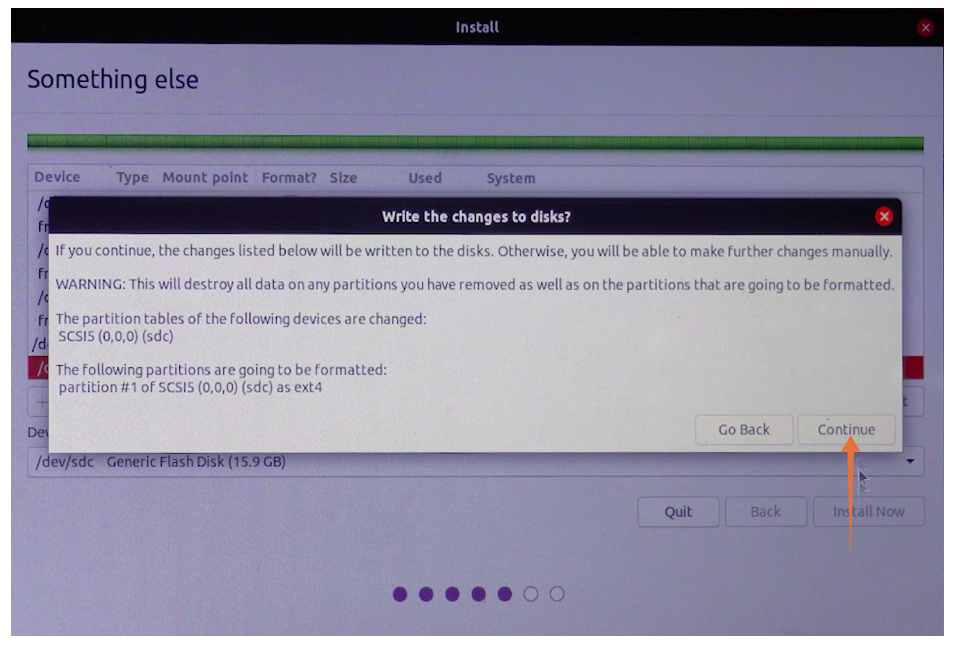
Ορίστε την τοποθεσία σας και, στη συνέχεια, εισαγάγετε το όνομα, το όνομα συσκευής και τον κωδικό πρόσβασης για να ξεκινήσει η εγκατάσταση σε μια εξωτερική μονάδα δίσκου.
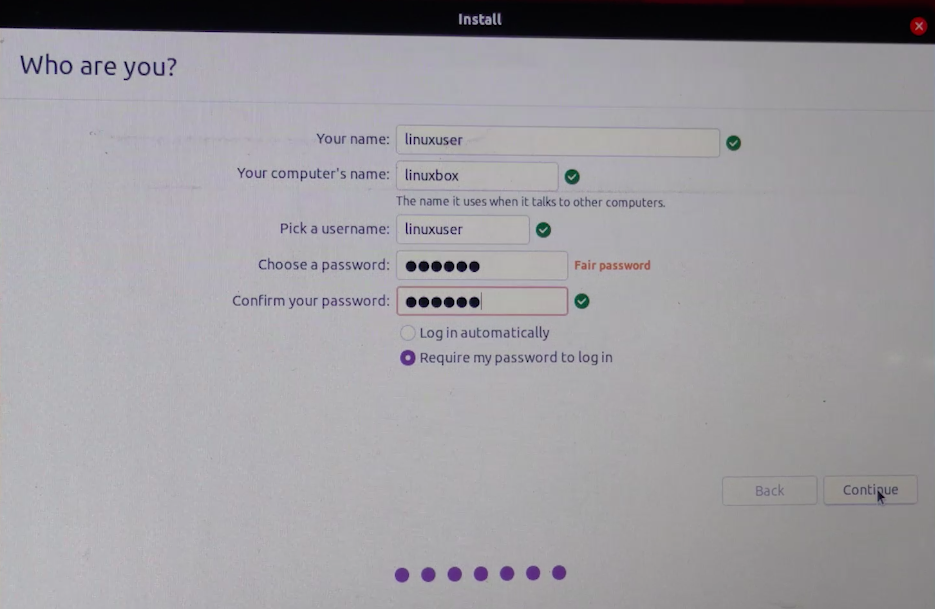
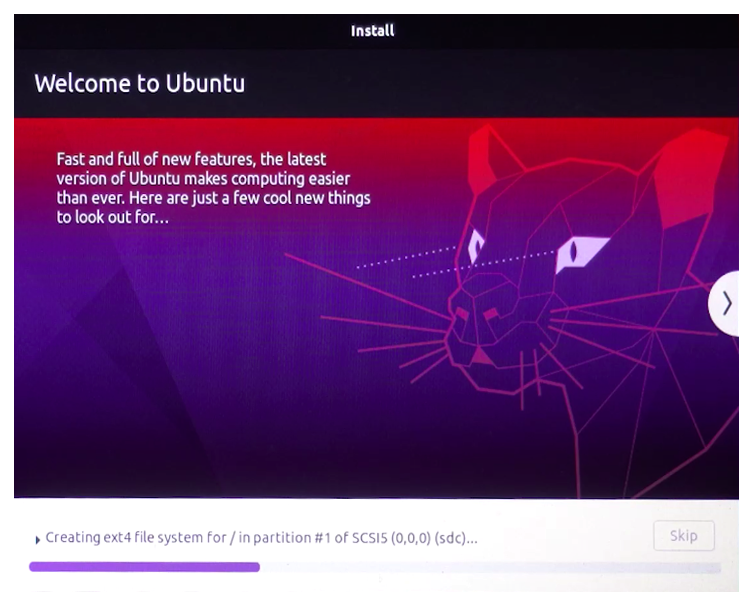
Αυτό είναι! Το Ubuntu θα εγκατασταθεί στην εξωτερική σας μονάδα δίσκου.
Βήμα 3: Εκτέλεση του Ubuntu:
Τώρα, μπορείτε να αφαιρέσετε το bootable USB επειδή αυτό δεν απαιτείται. Επανεκκινήστε τη συσκευή σας και εισαγάγετε ξανά στο BIOS. Επιλέξτε τη μονάδα αποθήκευσης που περιέχει το Ubuntu από το μενού εκκίνησης του συστήματος.
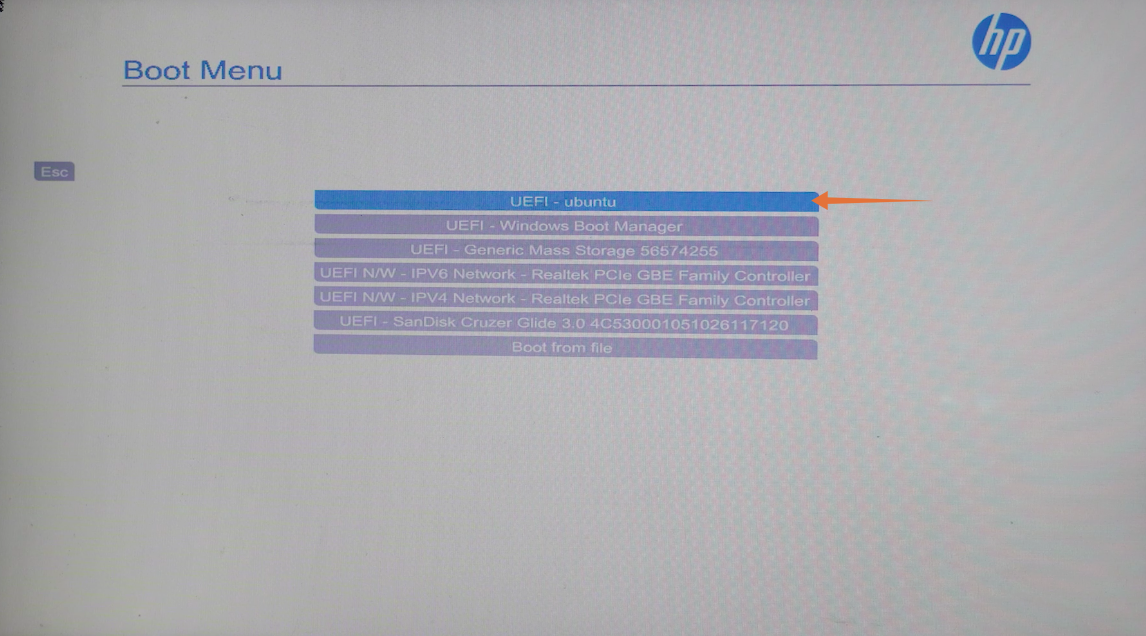
Ορίστε! Έτσι, έτσι μπορείτε να εγκαταστήσετε το Ubuntu στους εξωτερικούς δίσκους αποθήκευσης.
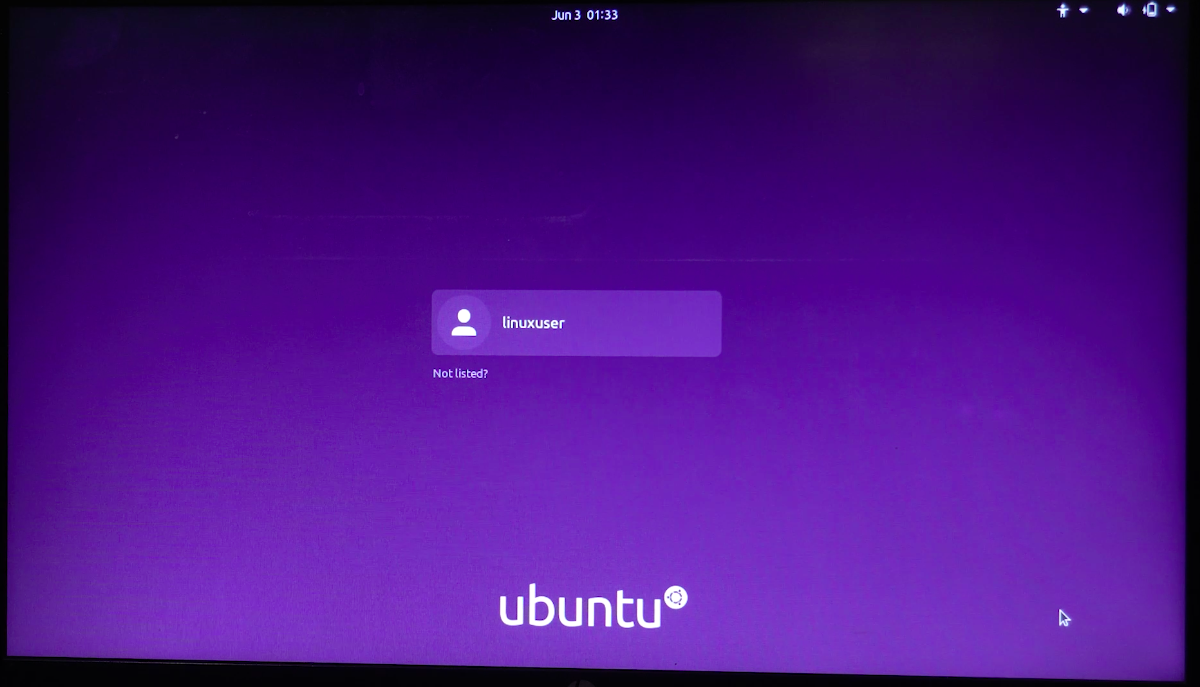
Συμπέρασμα:
Το να έχεις το Ubuntu σε εξωτερική συσκευή έχει πολλά πλεονεκτήματα. Πρώτον, εξοικονομεί μεγάλο μέρος του εσωτερικού σας αποθηκευτικού χώρου και υπάρχουν λιγότερες πιθανότητες να μπερδευτεί με τα άλλα αρχεία. Δεύτερον, δεν θα περιορίζεστε πλέον στο μέγεθος αποθήκευσης του εσωτερικού σας σκληρού δίσκου.
Αυτή η εγγραφή καλύπτει μια πλήρη διαδικασία εγκατάστασης του Ubuntu σε εξωτερικό σκληρό δίσκο σε τρία βήματα. Πρέπει να γνωρίζετε πώς να χρησιμοποιείτε το BIOS του μηχανήματός σας επειδή ορισμένα κρίσιμα βήματα της διαδικασίας εκτελούνται στο BIOS. Το Ubuntu από εξωτερικό σκληρό δίσκο μπορεί να ξεκινήσει από το μενού του BIOS. Αλλά μπορεί να αποφευχθεί ορίζοντας την προτεραιότητα των μονάδων εκκίνησης.